Hauptinhalt:
![]() Über den Autor
Über den Autor
![]() Reviews und Preise
Reviews und Preise
- Methode 1. "Alle Geräte anzeigen" aktivieren, um Problem "Festplatten-Dienstprogramm kann externe Festplatte nicht löschen" zu beheben
- Methode 2. Mit Erster Hilfe das Problem "Festplatten-Dienstprogramm kann die externe Festplatte nicht löschen" zu beheben
- Methode 3. Wiederherstellungsmodus verwenden, um die Mac-Festplatte zu löschen und das Problem zu beheben
- Profi-Tipps: Versehentlich gelöschte Daten wiederherstellen
Wenn Sie Ihre Mac-Festplatte löschen möchten, ist die einfachste Methode die Verwendung des Festplatten-Dienstprogramms. Aber was tun Sie, wenn Sie auf Fehler stoßen, wie "Festplatten-Dienstprogramm kann die externe Festplatte nicht löschen" ? Es gibt immer Lösungen, daher hilft Ihnen dieser Beitrag, diesen Fehler zu beheben:
Methode 1. "Alle Geräte anzeigen" aktivieren, um Problem "Festplatten-Dienstprogramm kann externe Festplatte nicht löschen" zu beheben
Es besteht die Möglichkeit, dass das Festplattendienstprogramm auf dem Mac nicht alle Partitionen oder Volumes anzeigt. In diesem Fall müssen Sie nur "Alle Geräte anzeigen" aktivieren, um die Mac-Festplatte wie folgt anzuzeigen und zu löschen:
Schritt 1. Öffnen Sie den Finder, wählen Sie im linken Bereich "Anwendungen" und suchen Sie nach "Dienstprogramme".
Schritt 2. Suchen und öffnen Sie das Festplatten-Dienstprogramm. Klicken Sie im linken Bereich auf "Ansicht" und wählen Sie "Alle Geräte anzeigen".

Schritt 3. Sie können nun alle Laufwerke in der Seitenleiste aufgelistet sehen. Wählen Sie das gewünschte Laufwerk aus und tippen Sie auf "Löschen".
Methode 2. Mit Erster Hilfe das Problem "Festplatten-Dienstprogramm kann die externe Festplatte nicht löschen" zu beheben
Wenn Ihr Laufwerk beschädigt ist, können Sie das Dienstprogramm "Erste Hilfe" verwenden, um Probleme wie beschädigte Dateien oder langsame Leistung zu beheben. Befolgen Sie einfach diese Schritte, um "Erste Hilfe" auszuführen:
Schritt 1. Starten Sie das Festplatten-Dienstprogramm und wählen Sie das Laufwerk aus, das Sie löschen möchten.
Schritt 2. Klicken Sie im oberen Fenster des Festplatten-Dienstprogramms auf "Erste Hilfe". Klicken Sie auf „Ausführen“, wenn das neue Fenster erscheint.

Sie können diesen Beitrag in sozialen Medien wie Reddit teilen, um mehr Benutzern in Not zu helfen:
Methode 3. Wiederherstellungsmodus verwenden, um die Mac-Festplatte zu löschen und das Problem zu beheben
Das Festplattendienstprogramm kann die Festplatte häufig nicht löschen, wenn das System die Festplatte verwendet. Sie können dann versuchen, Ihre Festplatte im Wiederherstellungsmodus zu löschen. Folgen Sie den Anweisungen hier:
Schritt 1. Starten Sie Ihren Mac neu und halten Sie Befehl + R gedrückt, wenn Ihr Mac mit dem Booten beginnt.
Schritt 2. Halten Sie die Tasten gedrückt, wenn Sie das Apple-Logo sehen und den Ton hören.
Schritt 3. Sie sehen dann das Fenster "macOS-Dienstprogramme". Wählen Sie das Festplatten-Dienstprogramm und klicken Sie auf "Fortfahren".
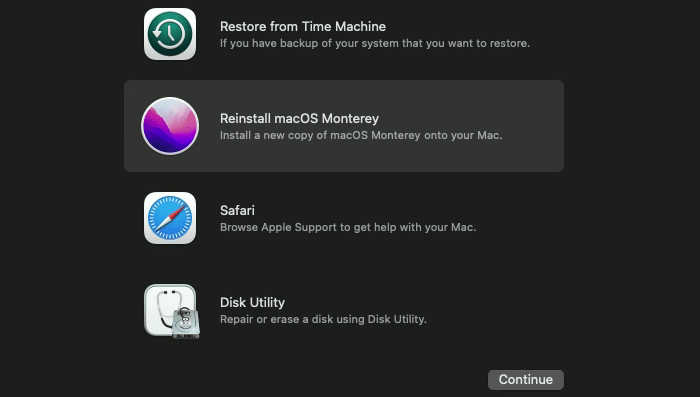
Profi-Tipps: Versehentlich gelöschte Daten wiederherstellen
Was tun, wenn Sie Daten vom falschen Laufwerk gelöscht haben und diese nicht aus dem Papierkorb wiederherstellen können? In diesem Moment glänzt EaseUS Data Recovery Wizard für Mac.
Diese Mac-Festplattendatenwiederherstellung Software hilft Ihnen, Dateien wiederherzustellen, wenn Sie die Festplatte im Festplattendienstprogramm versehentlich gelöscht haben. Hier sind einige weitere Funktionen, die dieses Tool auszeichnen:
- Schneller und gründlicher Scan, der Ihnen hilft, Dateien besser zu finden
- Unterstützt die Wiederherstellung von Mediendateien
- Mac formatierte Festplatte wiederherstellen
Festplatten-Dienstprogramm kann die externe Festplatte nicht löschen FAQs
1. Warum kann ich meine Festplatte im Festplatten-Dienstprogramm nicht löschen?
Ihre Festplatte ist nicht gemountet. Wenn Ihre Festplatte mit Ihrem Mac verbunden ist, aber nicht im Finder gemountet werden konnte, können Sie sie auch nicht löschen.
2. Wie zwinge ich meinen Mac, eine Festplatte zu löschen?
Befolgen Sie die Schritte hier:
- Navigieren Sie zu den Dienstprogrammen, wählen Sie "Festplatten-Dienstprogramm" und tippen Sie anschließend auf "Weiter".
- Wählen Sie Macintosh HD in der Seitenleiste
- Klicken Sie auf die Schaltfläche Löschen
- Geben Sie Ihre Apple-ID ein, wenn Sie dazu aufgefordert werden
Das Fazit
In diesem Beitrag von EaseUS wird erläutert, wie Sie den Fehler "Mac-Festplatten-Dienstprogramm kann externe Festplatte nicht löschen" beheben können. Sie können dieses Problem beheben, indem Sie "Alle Geräte anzeigen" aktivieren, "Erste Hilfe" ausführen und in den Wiederherstellungsmodus wechseln. Wenn während des Vorgangs Daten verloren gegangen sind, verwenden Sie EaseUS Data Recovery Wizard für Mac.
Ist der Artikel hilfreich?
Updated by Markus
Nach seinem Medientechnik-Studium entschloss sich Markus dazu, als ein Software-Redakteur zu arbeiten. Seit März 2015 bei EaseUS Tech Team. Er hat sich auf Datenrettung, Partitionierung und Datensicherung spezialisiert.
Bewertungen
-
EaseUS Data Recovery Wizard ist eine leistungsstarke Systemwiederherstellungs-Software, mit der Sie versehentlich gelöschte, durch Malware oder aufgrund von Partitionsverlust verlorene Dateien wiederherstellen können.
Mehr erfahren -
EaseUS Data Recovery Wizard ist das beste Programm, das wir bisher getestet haben. Er ist nicht perfekt, weil die heutige fortschrittliche Festplattentechnologie die Datenwiederherstellung schwieriger macht .
Mehr erfahren -
EaseUS Data Recovery Wizard Pro ist eines der besten Programme zur Datenwiederherstellung auf dem Markt. Es bietet Ihnen umfassenden fortschrittlichen Funktionen, z.B., Wiederherstellung formatierter Laufwerke und Reparatur beschädigter Dateien.
Mehr erfahren
Verwandete Artikel
-
Top 7 Lösungen - Ein unbekannter Fehler ist in iMessage auf einem Mac aufgetreten
![author icon]() Markus/Jan 15, 2025
Markus/Jan 15, 2025 -
5 Lösungen: MP4 Video hat keinen Ton auf Mac [macOS 13/12/11]
![author icon]() Mako/Jan 15, 2025
Mako/Jan 15, 2025 -
Wie findet man Photoshop automatisch gespeicherte Dateien auf Mac?
![author icon]() Mako/Jan 15, 2025
Mako/Jan 15, 2025 -
Wie finde ich alle Fotos auf dem Mac | Mac Fotos Speicherort anzeigen
![author icon]() Markus/Jan 15, 2025
Markus/Jan 15, 2025